- Contenu
- Index
Aide d'Interaction Optimizer
Sélectionner les colonnes à afficher
La boîte de dialogue Sélecteur de colonnes permet de contrôler les colonnes affichées dans une vue de table de données.
Modifier les colonnes affichées dans la table de données
-
Cliquez avec le bouton droit dans l'espace de la table des données et sélectionnez Choisir les colonnes... dans le menu qui s'affiche. La boîte de dialogue Sélecteur de colonnes s'ouvre.
-
Effectuez les opérations suivantes :
-
Sélectionnez les colonnes à afficher ou masquer, ou sélectionnez ou désélectionnez la case à cocher associée à la colonne à afficher ou masquer. Les noms de colonnes sélectionnées sont visibles. Utilisez les touches [MAJ] et [Ctrl] pour cocher ou décocher toutes les colonnes sélectionnées en une seule fois. Par exemple, pour afficher toutes les colonnes, cliquez sur la première colonne, maintenez la touche [Maj] enfoncée et cliquez sur la dernière colonne, puis sur Afficher.
-
Sélectionnez une colonne et cliquez sur Déplacer vers le haut ou Déplacer vers le bas pour changer l'ordre d'apparence.
-
Sélectionnez Taille relative (vous pouvez utiliser les flèches haut et bas pour définir la taille) ou La meilleure taille dans la section Largeur de colonne pour modifier la largeur de la colonne sélectionnée dans la vue Table de données.
Remarque : les deux dernières options peuvent être modifiées lorsqu'une seule colonne est sélectionnée.
-
Sélectionnez OK lorsque vous avez terminé vos modifications et que vous revenez à la table de données.
Astuce : vous pouvez également glisser-déposer les en-têtes de colonne pour modifier l'ordre ou la largeur des colonnes.
CIC 2019 R4, 04 mai 2020